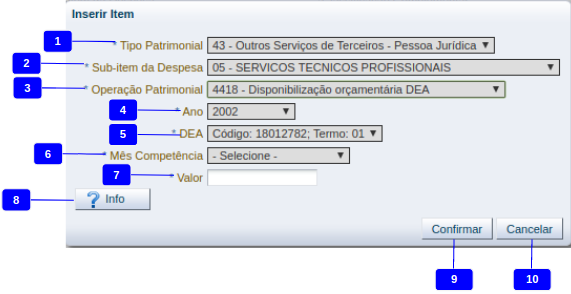Mudanças entre as edições de "Inserir Itens - NE"
De Wiki Siafe-TO
Joao.carlos (disc | contribs) (→Navegação) |
|||
| Linha 1: | Linha 1: | ||
| − | [[ | + | [[Arquivo:Aba Itens (Inserir Item) - Nota de Empenho.png|800px|]] |
==Descrição da Interface== | ==Descrição da Interface== | ||
| Linha 20: | Linha 20: | ||
|- | |- | ||
|align="center"| 3 | |align="center"| 3 | ||
| + | |align="center"| Operação Patrimonial | ||
| + | |align="left"| Após informar o o Sub-item da Despesa, selecione operação patrimonial do item. | ||
| + | <!---------------------------------------------------------------> | ||
| + | |- | ||
| + | |align="center"| 4 | ||
| + | |align="center"| Ano | ||
| + | |align="left"| Após informar a operação patrimonial, selecione o ano do item. Este campo pode aparecer ou não de acordo a operação patrimonial selecionada. | ||
| + | <!---------------------------------------------------------------> | ||
| + | |- | ||
| + | |align="center"| 5 | ||
| + | |align="center"| DEA | ||
| + | |align="left"| Após informar o ano, selecione o DEA do item. Este campo pode aparecer ou não de acordo a operação patrimonial selecionada. | ||
| + | <!---------------------------------------------------------------> | ||
| + | |- | ||
| + | |align="center"| 6 | ||
| + | |align="center"| Mês Competência | ||
| + | |align="left"| Após informar o DEA, selecione o mês de competência do item. Este campo pode aparecer ou não de acordo a operação patrimonial selecionada. | ||
| + | <!---------------------------------------------------------------> | ||
| + | |- | ||
| + | |align="center"| 7 | ||
|align="center"| Valor | |align="center"| Valor | ||
|align="left"| Informe o valor do item. | |align="left"| Informe o valor do item. | ||
<!---------------------------------------------------------------> | <!---------------------------------------------------------------> | ||
|- | |- | ||
| − | |align="center"| | + | |align="center"| 8 |
| + | |align="center"| Botão Info | ||
| + | |align="left"| Clique para ver as informações adicionais do pop-up de inserção. | ||
| + | <!---------------------------------------------------------------> | ||
| + | |- | ||
| + | |align="center"| 9 | ||
|align="center"| Botão Confirmar | |align="center"| Botão Confirmar | ||
|align="left"| Efetua a inclusão do item na Nota de Empenho. | |align="left"| Efetua a inclusão do item na Nota de Empenho. | ||
<!---------------------------------------------------------------> | <!---------------------------------------------------------------> | ||
|- | |- | ||
| − | |align="center"| | + | |align="center"| 10 |
|align="center"| Cancelar | |align="center"| Cancelar | ||
|align="left"| Permite cancelar a inclusão do item na nota de empenho. | |align="left"| Permite cancelar a inclusão do item na nota de empenho. | ||
Edição das 18h00min de 4 de setembro de 2018
Descrição da Interface
| Identificador | Campo | Descrição |
|---|---|---|
| 1 | Tipo Patrimonial | Selecione o tipo patrimonial do item para o qual se deseja realizar o Empenho. Serão apresentados somente os tipos patrimoniais compatíveis com a classificação informada no Empenho. |
| 2 | Sub-item da Despesa | Após informar o Tipo Patrimonial, selecione o subitem da despesa para o qual se deseja realizar o Empenho. Serão apresentados somente os itens patrimoniais subordinados ao tipo patrimonial selecionado, compatíveis com a classificação informada no Empenho. |
| 3 | Operação Patrimonial | Após informar o o Sub-item da Despesa, selecione operação patrimonial do item. |
| 4 | Ano | Após informar a operação patrimonial, selecione o ano do item. Este campo pode aparecer ou não de acordo a operação patrimonial selecionada. |
| 5 | DEA | Após informar o ano, selecione o DEA do item. Este campo pode aparecer ou não de acordo a operação patrimonial selecionada. |
| 6 | Mês Competência | Após informar o DEA, selecione o mês de competência do item. Este campo pode aparecer ou não de acordo a operação patrimonial selecionada. |
| 7 | Valor | Informe o valor do item. |
| 8 | Botão Info | Clique para ver as informações adicionais do pop-up de inserção. |
| 9 | Botão Confirmar | Efetua a inclusão do item na Nota de Empenho. |
| 10 | Cancelar | Permite cancelar a inclusão do item na nota de empenho. |
- Sistema Computacional
- Manual de Usuário
- Execução
- Execução Orçamentária
- Execução
- Manual de Usuário